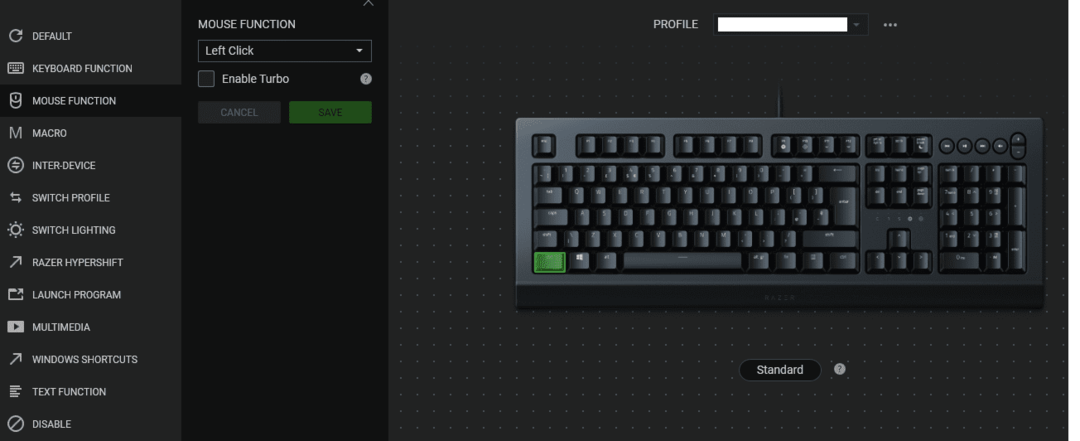Razerは、Razer Synapse3.0ソフトウェアですべてを管理できる幅広いキーボードを提供しています。 このソフトウェアを使用すると、バックライトオプション、アプリケーションとの統合、キーにバインドされたアクションなど、キーボード上のすべてを管理できます。 これらの機能の管理は、最初は少し気が遠くなるように見えるかもしれませんが、実際には比較的簡単です。
キーを再バインドするには、最初にRazer Synapse 3.0を開き、次に[キーボード]タブの[カスタマイズ]サブタブを参照する必要があります。 このタブには、キーボードの表現が表示されます。再バインドするキーをクリックします。
ヒント:ハイパーシフト機能に使用されるWindowsキーとファンクションキー「fn」の2つのキーをリバウンドすることはできません。
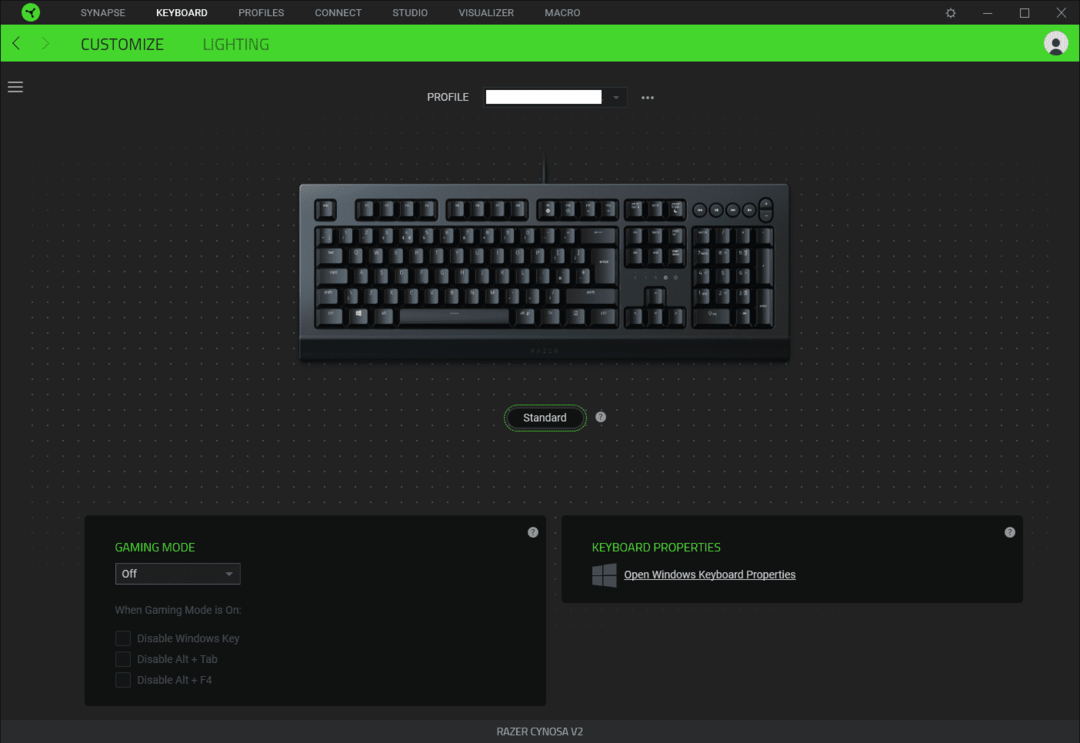
再バインドするキーを選択すると、左側に2つの列が表示され、設定する機能のカテゴリを選択してから、特定のバインドを選択できます。
機能カテゴリ
一番上のカテゴリは「デフォルト」で、キーをデフォルト設定に簡単に戻すことができます。 その下には、別のキーボードキーやマウスボタンにキーを設定できる「キーボード機能」と「マウス機能」があります。 「マクロ」を使用すると、事前構成されたマクロをアクティブ化するようにキーを構成でき、マクロ作成ページへのリンクが提供されます。
「デバイス間」には、2番目のRazer Synapse 3.0互換デバイスが必要であり、その2番目のデバイスの設定を変更できます。 たとえば、マウスの感度を変更できます。 「プロファイルの切り替え」を使用すると、よりカスタマイズ可能な別のキーボードプロファイルに切り替えることができます。 スイッチ照明を使用すると、基本的なバックライトオプションを選択できますが、高度なカスタムオプションは選択できません。 「RazerHypershift」は、キーをバインドして別のHypershiftアクティベーションキーとして機能します。
ヒント:「Hypershift」は二次機能のブランド名であり、2番目の機能をキーにバインドできます。
「起動プログラム」を使用すると、アプリケーションを起動したり、Webサイトを開いたりするためのキーを構成できます。 「マルチメディア」を使用すると、音量の変更、一時停止、マイクのミュートなどのマルチメディアオプションを構成できます。 「Windowsショートカット」は、コピーアンドペーストなどの一般的なWindowsアクションのリストを提供します。 「テキスト機能」を使用すると、絵文字を含むカスタマイズ可能なメッセージをキータイプで入力できます。 最後に、「無効」はキーを完全に無効にします。

キーをバインドする機能を決定したら、[保存]をクリックすると、その機能が適用されます。 キーが元の機能からリバウンドされると、キーボードイメージ上で緑色で強調表示され、どのキーがリバウンドされたかを簡単に確認できます。